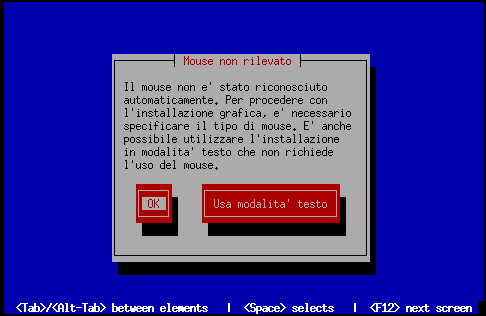Capitolo 5. Installazione di Red Hat Linux
In questo capitolo sono mostrati tutti i passi per una installazione di tipo workstation. Nel seguito saranno trattati i seguenti argomenti:
Imparare ad usare l'interfaccia utente del programma di installazione
Avvio del programma di installazione
Scelta del metodo di installazione
Configurazione del sistema durante l'installazione (lingua, tastiera, mouse, ecc.)
Termine dell'installazione
Seguendo le indicazioni che trovate in questo capitolo, potrete attivare correttamente il processo di installazione o di aggiornamento di Red Hat Linux.
Interfaccia utente del programma di installazione
Se in precedenza avete giÓ utilizzato l'interfaccia utente in modalitÓ grafica (GUI), questo processo vi sarÓ sicuramente familiare. In caso contrario, basterÓ semplicemente utilizzare il mouse per muovervi tra le schermate, premere sui pulsanti visualizzati a video ed inserire le informazioni richieste. Potete anche utilizzare i tasti Tab e Enter.
Se non volete utilizzare il programma di installazione GUI, Ŕ disponibile la modalitÓ testuale. Per utilizzarla, inserite il seguente comando:
boot: text |
Mouse non rilevato
Se vi appare una videata con il messaggio Mouse non rilevato (vedasi Figura 5-1), significa che il programma di installazione non Ŕ riuscito a riconoscere il tipo di mouse collegato.
A questo punto si pu˛ scegliere di proseguire con l'installazione grafica o di utilizzare l'installazione in modalitÓ testo, che non richiede l'uso del mouse. Nel caso si decida di proseguire con l'installazione grafica, Ŕ necessario indicare il tipo di mouse collegato (vedasi Figura 5-4).
Per l'installazione di classe workstation in modalitÓ testo, fate riferimento a Capitolo 6.
Per l'installazione di classe custom in modalitÓ testo, fare riferimento a Official Red Hat Linux Reference Guide in formato elettronico inclusa nel CD della documentazione.
Una nota sulle console virtuali
Il programma di installazione di Red Hat Linux mette a disposizione pi¨ schermate durante il processo di installazione. I vari messaggi diagnostici sono visualizzati su cinque console virtuali, tra le quali potete cambiare usando una singola combinazione di tasti.
Queste console virtuali possono aiutarvi nel caso in cui incontriate un problema durante l'installazione di Red Hat Linux. I messaggi visualizzati sulla finestra dell'installazione o sulle console di sistema possono dare una spiegazione ai problemi che si possono riscontrare. Consultate la Tabella 5-1 per la lista delle console virtuali disponibile e delle rispettive combinazioni di tasti e per scegliere quali messaggi visualizzare.
Generalmente non ci sono motivi per lasciare la console di default (console virtuale #7) a meno che non stiate cercando di individuare alcuni riconoscimenti hardware non corretti durante l'installazione. Ma se siete curiosi, e volete capire cosa succede durante l'installazione, date pure un'occhiata.
Tabella 5-1. Console, combinazioni di tasti, e tipo di messaggi
| Console | Combinazioni di tasti | Tipo di messaggi |
|---|---|---|
| 1 | Ctrl-Alt-F1 | installation dialog |
| 2 | Ctrl-Alt-F2 | prompt della shell |
| 3 | Ctrl-Alt-F3 | log dell'installazione (messaggi dal programma di installazione) |
| 4 | Ctrl-Alt-F4 | messaggi di sistema |
| 5 | Ctrl-Alt-F5 | altri messaggi |
| 7 | Ctrl-Alt-F7 | display grafico di X |